İlan
 Biçimlendirilmemiş metnin en şaşırtıcı özelliği hiçbirine sahip olmamasıdır. Peki yazdığımız ve tasarladığımız her şeyin temel yapı taşı değil mi?
Biçimlendirilmemiş metnin en şaşırtıcı özelliği hiçbirine sahip olmamasıdır. Peki yazdığımız ve tasarladığımız her şeyin temel yapı taşı değil mi?
Kopyalama ve yapıştırma konusunda hızlıysanız ve büyük miktarda metinle yapıyorsanız Word'ün her yerine yayılan büyük biçimlendirilmiş metin yığınları konusunda dikkatli olduğunuzdan emin olun belgesi.
Ugh, düz metin çok sıkıcı! ”¦ stilize yazı tipi nerede?” Rengi nerede? Pizzazz nerede?
Evet, eminim. Ancak metinden biçimlendirmeyi çıkarabilmenin ve orijinal biçime yapıştırabilmenin kullanımları ve anları vardır. Ancak, zaman zaman, kendi biçimlendirmemizi uygulamamız veya bir paragrafın biçimlendirmesini yapmamız gerektiğinde, un biçimlendirilmemiş metin olarak yapıştır ’gitmenin yoludur. Kopyaladığımız şeyin metin biçimini hedefte istediğimiz şeyle eşleştirmek her zaman iştir.
Hepimizin bildiği özellik MS Word'de. Tıklama Yapıştır - Özel Yapıştır - Biçimlendirilmemiş Metin Olarak Yapıştır / Biçimlendirilmemiş Unicode Metin Olarak Yapıştırve istediğimiz şekilde elde ederiz. Ayrıca
Oh bekle, var! Farenizi tutun.
Zamanla, burada belirtilen metinden biçimlendirmeyi şeritlemek için varsayılan yoldan kademeli olarak üç yönteme geçtim. Ben üç yolunu koyacağım her zaman biçimlendirmeden yapıştırın ve sizi kendinize katkıda bulunmaya davet ediyorum. Bazılarımız yaşlı köpekler olabilir, ancak biçimlendirilmemiş metni yapıştırmak gibi sıradan bir görev için bile yeni numaralar öğrenmek için asla geç değildir.
Hey ”MS MS Word'de tam orada!
Tabiki öyle. Özellik daha hedefli - Hedef Biçimlendirmesini Eşleştir. Bir ayarın değiştirilmesi basit bir konudur ve tüm metin, açık belge dosyasında ne varsa onu almak için kaynak biçimlendirmesini kaybeder. İşte böyle ““
- Gönderen Ofis düğmesi - tıklayın Kelime Seçenekleri paneli açın.

- Aşağı in ileri özelliği solda. İçinde, ikinci bölüm Kes, kopyala ve yapıştır dört seçeneği listeler - Aynı belgeye yapıştırma, Belgeler arasında yapıştırma, Stil tanımları çakıştığında belgeler arasında yapıştırma ve Diğer programlardan yapıştırma.
- Varsayılanı değiştir Hedef Biçimlendirmeyle Eşleşecek Kaynak Biçimlendirmesini Koru. Alternatif olarak metni herhangi bir biçimlendirme olmadan yapıştırmak için, Yalnızca Metni Sakla. Tıklayın tamam ve bu kadar.

PureText ile bu temizliği geri alın
Tüm Windows eksikliklerinin takılması kendi başına bir yazılım endüstrisine neden oldu. Temiz küçük bir ücretsiz sayesinde PureText formatı kopyalanan herhangi bir kaynak metin bloğundan çıkarabiliriz. PureText, uygulama için varsayılan kısayol tuşu olan Windows Tuşu + V'yi kullanarak yeni bir kısayol tuşu verir. İşte böyle ““
- PureText kurulum gerektirmez. Çalıştırın ve sistem tepsisinden çalışır.
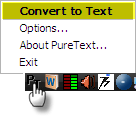
- Panodaki kopyalanan herhangi bir metnin biçimlendirilmesi, yalnızca sistem tepsisi simgesine tıklanarak değiştirilebilir. Pano metni zengin biçimlendirmesini kaybeder, ancak satır başlarını, sekmeleri veya diğer boşlukları tutar.

- Pano metni normal şekilde yapıştırılmak üzere kullanılabilir durumda kalıyor (ör. Ctrl + V) tüm biçimlendirme bozulmamış olarak istiyoruz.
Küçük pano yazılımı harika çünkü sadece 13K, taşınabilir ve tüm sürümlerdeki tüm Windows programlarında (Windows 95/98 / Me / NT / 2000 / XP / 2003 / Vista) çalıştırılabilir.
Bir Makro kaydedelim
Makro [Bozuk Bağlantı Kaldırıldı] programları, karmaşık çok adımlı bir görevi tek bir tıklama işlevine dönüştüren küçük kod parçacıklarıdır. Kısacası, güç kullanıcıları için verimlilik araçlarıdır ve bu yetenek MS Office'te yerleşiktir. Basit bir Makro programı, metni orijinal kaynak biçimlendirmesi olmadan bir Word belgesine yapıştırmamızı sağlar. İşte böyle ““
- Şuraya git: Görünüm sekmesinde Kurdele. Tıkla Makrolar grup düğmesi.
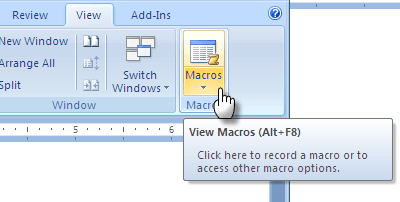
- Açılan Makrolar kutusuna, kurmak üzere olduğunuz makro için açıklayıcı bir ad (boşluk olmadan) verin. Basın Giriş.
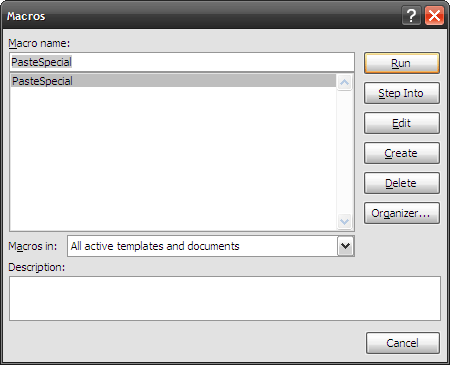
- Visual Basic Düzenleyicisi'nde, varsayılan metni silin ve aşağıdaki kod pasajını yapıştırın:Alt YapıştırÖzel ()
Seçim. PasteSpecial DataType: = wdPasteText
End Sub
- Visual Basic Düzenleyicisi'nde, varsayılan metni silin ve aşağıdaki kod pasajını yapıştırın:Alt YapıştırÖzel ()

- Tıklamak Dosya - Normal Kaydet veya üzerinde Normal Kaydet araç çubuğu simgesi.
- Makroya bir kısayol tuşu atamak için Ofis buton - Kelime Seçenekleri.
- Tıklamak Özelleştirmek tıklayın. Sağ panelde, Komutları seçin açılır menü seç Makrolar. Seç Özel yapıştır Makro.
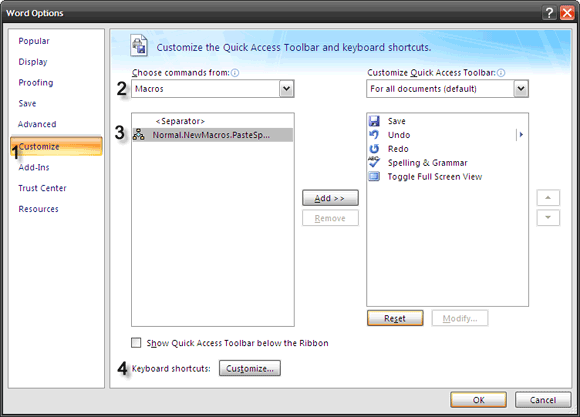
- Makroya bir kısayol tuşu atamak için Klavye kısayolları için özelleştir düğmesi.
- İçinde Klavyeyi özelleştir penceresi, için girişe açılır Makroaltında Kategoriler soldaki. Seçin Özel yapıştır sağdaki makro. Gibi bir kısayol tuşu kombinasyonu girin Ctrl + Üst + V içinde Yeni kısayol tuşuna basın alanına klavyedeki tuş birleşimlerini yazarak girin. Tıklamak Atamak ve Kapat Makronuzu ayarlamak için.
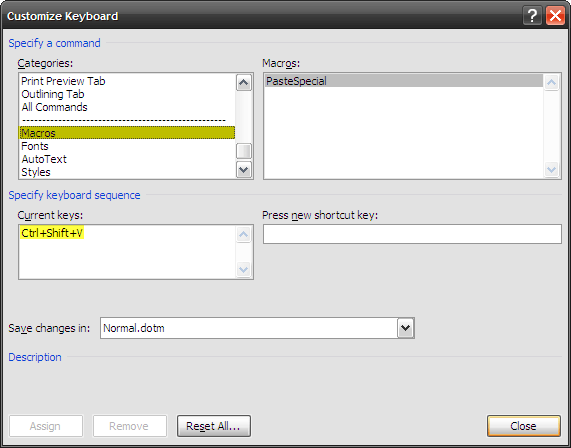
Bazı metinleri kopyalayıp yapıştırarak kopyalayın.
Üç yol, çok temel bir belge işleminde basit bir değişiklik sağlar. Kendi yollarıyla üretkenliğin en küçük ayrıntıya sahip olabileceğini gösterirler.
Biçimlendirilmemiş metni yapıştırmanın bu hızlı yolları ne kadar rahatlatır? Yoksa varsayılan yolun göreve yeterince uygun olduğunu düşünüyor musunuz? Yorumlarınızdan bazılarını aşağıya yapıştırın.
Saikat Basu, İnternet, Windows ve Verimlilik Editör Yardımcısıdır. MBA ve on yıllık pazarlama kariyerini kaldırdıktan sonra, şimdi başkalarının hikaye anlatımı becerilerini geliştirmelerine yardımcı olma konusunda tutkulu. Eksik Oxford virgülüne bakıyor ve kötü ekran görüntülerinden nefret ediyor. Ancak Fotoğrafçılık, Photoshop ve Verimlilik fikirleri ruhunu yatıştırır.

